cad转jpg格式
文件格式的转换是日常工作中经常需要进行的操作,但是,很多新手小伙伴并不知道如果将cad图纸转成jpg格式,其实,一般的文件格式的转换都可以依靠转换器完成,下边,我们看看还有没有其他方式可以实现cad转jpg格式。
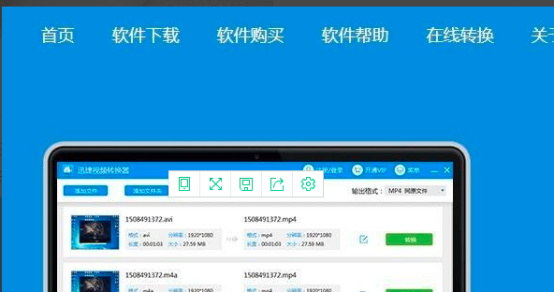
cad转jpg格式怎么操作呢?
文件格式的转换是日常工作中经常需要进行的操作,但是,很多新手小伙伴并不知道如果将cad图纸转成jpg格式,其实,一般的文件格式的转换都可以依靠转换器完成,下边,我们看看还有没有其他方式可以实现cad转jpg格式。
1、下载cad转换器需要占用电脑空间还需要一定的安装下载时间,接下来,我们使用更加快捷的方法,在线转换器实现文件格式的转换,我们在浏览器输入在线cad转换,便可以进入网站主页。
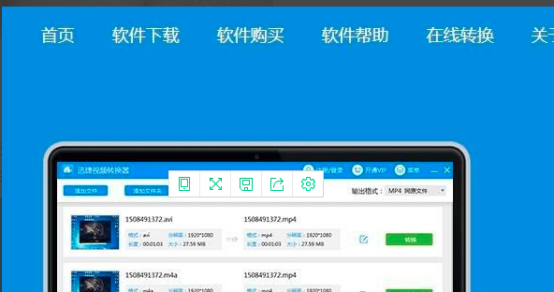
2、在众多转换选项中,我们选择其中的cad转jpg功能,进入操作界面,根据不同的工作需要,界面还有很多文件格式的转换选项。
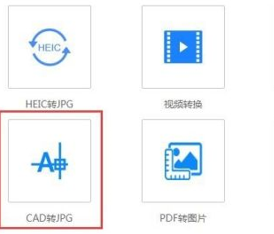
3、随后,我们可以进行文件的添加了,点击界面上的“点击选择文件”按钮,在新弹出的窗口中将需要进行转换的cad文件添加进来,这里可以批量添加,但是对于每个文件的大小有一定限制。
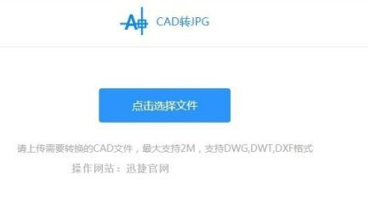
4、文件添加完成后,在“自定义设置转换”下进行选择转换格式的选择,这里选择JPG,也可以将图片质量选择为高,颜色和背景以及是否公开文件也是进行设置选择的。
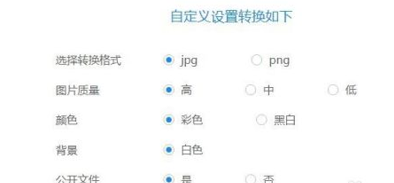
5、选择完成,点击“开始转换”按钮,这样文件就可以进行转换了。转换完成后,点击“立即下载”将文件下载到本地即可。

cad转jpg格式的在线转换器转换是不是比下载cad转换器更加方便、快捷,其实,其他文件格式的转换也可以使用在线转换器完成,如果你还没有在线转换的操作体验,以后遇上类似的工作内容可以尝试使用起来哦!
本篇文章使用以下硬件型号:联想小新Air15;系统版本:win10;软件版本:迅捷CAD转换器。
cad转jpg格式怎么操作?
之前我们学习过cad图纸怎么转换成pdf格式,步骤是打开cad图纸在进行导出时找到打印选项即可。今天我们进阶学习一下cad转jpg格式如何操作,简单的方法是下载可以进行转换的第三方软件软件。我们以迅捷CAD转化器为例演示cad转jpg格式的导出过程。提示大家一下,记得下载软件要到正规渠道哦。
步骤如下:
1.首先打开电脑在官网搜索迅捷CAD转换器,其他能够进行转换的软件也可以,按照提示的步骤下载和安装。
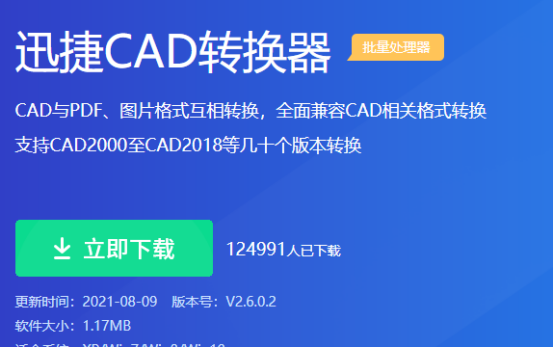
2.点击打开安装的软件,进入软件会看见界面个cad格式的转换,根据转换想需要点击CAD转图片,然后在右侧打开需要进行转换的文件。我们以cad转jpg格式为例,找到jpg格式导出即可,除此之外还可以进行文件输出的色彩,背景页面大小,以及点击界面上方的浏览进行转换文件存储路径的选择。最后点击界面的批量转换就可以对文件进行转换,接下来查看转换完成的jpd文件就好了。
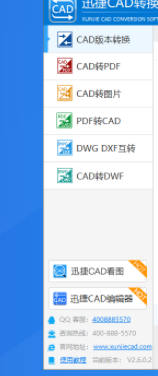
cad转jpg格式的操作我们就学习到这里了,除了jpg格式,还可以导出pdf,dwf等不同的形式,操作简单,使用率高,减少了人力浪费。第三方软件的使用大大增加了工作效率,我们要掌握的就是下载的步骤和安装的流程,用最少的时间完成更多的工作量。余下的时间可以学习更多的技术提高操作能力。
本篇文章使用以下硬件型号:联想小新Air15;系统版本:win10;软件版本:迅捷cad转换器v2.6.0.2。
